Для роботи з об'єктом його треба виділити (клікнути по ньому лівою кнопкою миші). При виділенні об'єкта його межі зафарбовуються помаранчевим кольором.
Щоб роздивлятися об’єкт з різних боків, крутити сцену, треба переміщати мишу, тримаючи коліщатко миші затиснутим.
Щоб переміщатися по сцені, необхідно переміщувати мишу, тримаючи затиснутими одночасно клавішу SHIFT та коліщатко миші.
Для перегляду сцени спереду/позаду, зверху/знизу, справа/зліва можна використовувати кнопки панелі Огляд — Точка зору.
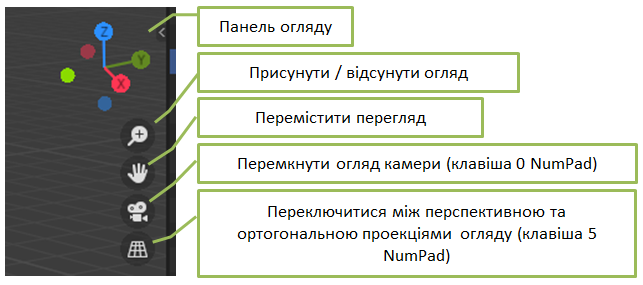
Перш ніж ми почнемо змінювати форми меш-об'єктів, треба добре освоїти
створення, переміщення, обертання і масштабування основних меш-об'єктів.
створення, переміщення, обертання і масштабування основних меш-об'єктів.
У Blender в Об'єктному Режимі використовуться три основних способи модифікації:
Клавіша 'R' — Обертання виділених об'єктів або вершин.
Клавіша 'S'— Масштабування виділених об'єктів або вершин.
Клавіша 'G' — Переміщення виділених об'єктів або вершин.
Клавіша 'S'— Масштабування виділених об'єктів або вершин.
Клавіша 'G' — Переміщення виділених об'єктів або вершин.
Щоб застосувати ці модифікації з точними значеннями параметрів (наприклад, повернути об'єкт по осі Х на 90° або змінити розмір на точне число одиниць), можна натисканням клавіші «N» викликати Цифрове вікно (Властивості Трансформації).
Якщо треба перемістити об'єкт по певної осі (X, Y, Z), введи команду руху "G" і
перемісти об'єкт в сторону потрібної осі. затисни коліщатко мишки (не крути його, просто натисни як кнопку). Це обмежить переміщення об'єкта по певній осі. При переміщенні об'єктів також можна користуватися клавішами X, Y, Z.
перемісти об'єкт в сторону потрібної осі. затисни коліщатко мишки (не крути його, просто натисни як кнопку). Це обмежить переміщення об'єкта по певній осі. При переміщенні об'єктів також можна користуватися клавішами X, Y, Z.
Замість використання команд R, S і G можна вибрати потрібний інструмент на Панелі інструментів трансформації і просто указати вісь, яку треба використати.
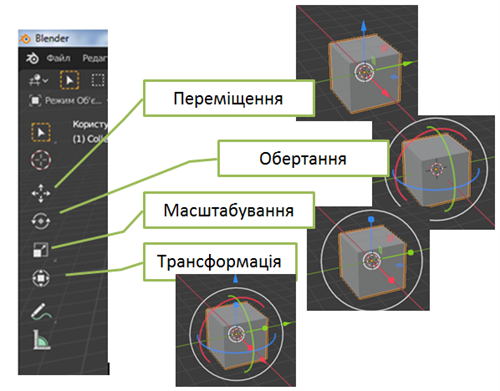
Для переміщення об’єкта треба тягти різнокольорові стрілочки. Об’єкт переміщується вздовж вісей координат.
Зверни увагу!
При цьому на Головній панелі редактора (див. мал.) повинна бути виділена кнопка Переміщення.
Для зміни розмірів об'єкта по ширині або висоті слід тягти відповідні стрілки. Якщо потрібно змінити розміри пропорційно, слід натиснути ЛКМ на білому контурі кола і збільшувати або зменшувати діаметр кола.
Натискання CTRL+Z скасує одну дію (в режимі редагування або об'єктному). ALT+U покаже список останніх дій.
Опорна точка для обертання і масштабування
Процедури обертання і масштабування в об'єктному режимі безпосередньо залежать від точки, щодо якої вони проводяться. За замовчуванням опорною точкою для цих операцій є центр об'єкта, позначений жирною помаранчевою крапкою. Коли об'єкт з'являється в сцені його опорна точка знаходиться в геометричному центрі цього об'єкта.
Для керування положенням опорної точки об'єкта в об'єктному режимі перейдіть на панель інструментів і натисніть кнопку Опорна точка. З'явиться меню варіантів дій з опорною точкою об'єкта:
- Геометрію до опорної точки: переміщає об'єкт без переміщення його опорної точки;
- Опорну точку до геометрії: переміщає опорну точку до геометричного центру об'єкта без переміщення самого об'єкта;
- Опорну точку до 3D-курсора: переміщає опорну точку об'єкта в місце розташування 3D-курсора;
- Опорну точку до центра мас: переміщає опорну точку до центра мас об'єкта.
